-
Notifications
You must be signed in to change notification settings - Fork 2
Advanced 4 Advancing Bootstrap dan Dasar Laravel
Dalam pengembangan web modern, kemampuan untuk menciptakan tampilan yang responsif dan menarik sangatlah penting. Bootstrap adalah kerangka kerja front-end yang kuat yang memungkinkan Anda mengembangkan situs web dengan cepat dan efisien. Setelah memahami dasar-dasar Bootstrap, saatnya mempelajari fitur-fitur canggih yang dapat meningkatkan kualitas dan keunggulan situs web Anda. Dalam panduan ini, kita akan menjelajahi fitur-fitur lanjutan Bootstrap dan bagaimana mengimplementasikannya dengan baik.
Bootstrap menyediakan gaya bawaan yang menghasilkan tampilan yang bagus secara default. Namun, Anda mungkin ingin mengubahnya untuk menyesuaikan dengan branding atau desain situs Anda. Anda dapat melakukan ini dengan menulis CSS khusus untuk menimpa gaya Bootstrap.
/* Misalnya, mengubah warna tombol primer */
.btn-primary {
background-color: #ff5733;
border-color: #ff5733;
}Bootstrap memungkinkan Anda membuat tema kustom menggunakan Sass (CSS preprocessor). Anda dapat mengubah variabel-variabel seperti warna utama, font, dan banyak lagi untuk menciptakan tampilan yang konsisten di seluruh situs.
// Menentukan warna utama baru
$primary-color: #3498db;
// Menggunakan variabel warna dalam gaya
.btn-primary {
background-color: $primary-color;
border-color: $primary-color;
}Komponen Pagination digunakan untuk memecah konten menjadi beberapa halaman. Anda dapat membuat tautan ke halaman berikutnya, sebelumnya, dan halaman tertentu.
<ul class="pagination">
<li class="page-item"><a class="page-link" href="#">Sebelumnya</a></li>
<li class="page-item active"><a class="page-link" href="#">1</a></li>
<li class="page-item"><a class="page-link" href="#">2</a></li>
<li class="page-item"><a class="page-link" href="#">3</a></li>
<li class="page-item"><a class="page-link" href="#">Berikutnya</a></li>
</ul>Anda dapat meningkatkan fitur carousel Bootstrap dengan menambahkan keterangan untuk setiap slide.
<div id="myCarousel" class="carousel slide" data-ride="carousel">
<div class="carousel-inner">
<div class="carousel-item active">
<img src="img1.jpg" alt="Gambar 1" />
<div class="carousel-caption">
<h3>Deskripsi Slide 1</h3>
<p>Ini adalah deskripsi untuk slide pertama.</p>
</div>
</div>
<div class="carousel-item">
<img src="img2.jpg" alt="Gambar 2" />
<div class="carousel-caption">
<h3>Deskripsi Slide 2</h3>
<p>Ini adalah deskripsi untuk slide kedua.</p>
</div>
</div>
</div>
<a class="carousel-control-prev" href="#myCarousel" data-slide="prev">
<span class="carousel-control-prev-icon"></span>
</a>
<a class="carousel-control-next" href="#myCarousel" data-slide="next">
<span class="carousel-control-next-icon"></span>
</a>
</div>Bootstrap memiliki ekstensi yang disebut Datepicker untuk memudahkan penggunaan kalender dalam formulir.
<input type="text" id="tanggal" class="form-control" />
<script>
$(document).ready(function () {
$('#tanggal').datepicker();
});
</script>Bootstrap juga memiliki ekstensi untuk modals yang lebih canggih, dengan animasi dan lebih banyak pilihan konfigurasi.
<div class="modal" id="myModal">
<div class="modal-dialog modal-lg">
<div class="modal-content">
<div class="modal-header">
<h4 class="modal-title">Judul Modal</h4>
<button type="button" class="close" data-dismiss="modal">×</button>
</div>
<div class="modal-body">Konten Modal di Sini</div>
<div class="modal-footer">
<button type="button" class="btn btn-secondary" data-dismiss="modal">Tutup</button>
</div>
</div>
</div>
</div>Anda dapat menyembunyikan atau menampilkan elemen tertentu pada perangkat tertentu dengan menggunakan kelas responsif seperti .d-none (sembunyikan) dan .d-sm-block (tampilkan pada perangkat berukuran sedang atau lebih besar).
<p class="d-none d-sm-block">Tampil hanya di perangkat sedang atau lebih besar</p>Anda dapat mengatur agar kolom berubah menjadi baris (stack) pada layar kecil untuk mempertahankan tampilan yang baik.
<div class="row">
<div class="col-md-6">Kolom 1</div>
<div class="col-md-6">Kolom 2</div>
</div>Bootstrap adalah alat yang kuat untuk pengembangan web responsif yang menarik. Dengan memahami fitur-fitur canggih Bootstrap, Anda dapat meningkatkan kualitas tampilan dan interaksi situs web Anda. Dari pengaturan tema kustom hingga penggunaan ekstensi yang berguna, Bootstrap memberikan berbagai pilihan untuk membuat situs yang sesuai dengan kebutuhan Anda. Selain itu, kemampuan untuk menyesuaikan tampilan responsif situs web Anda akan membantu meningkatkan pengalaman pengguna pada berbagai perangkat. Jangan ragu untuk mendalami dokumentasi Bootstrap, bereksperimen dengan kode, dan mengembangkan situs web yang mengesankan dengan fitur-fitur lanjutan Bootstrap!
Laravel adalah salah satu kerangka kerja PHP paling populer untuk pengembangan web. Dengan fitur-fitur canggih, pengelolaan basis data yang efisien, dan tata letak yang jelas, Laravel memungkinkan para pengembang membuat aplikasi web yang kuat dan menarik dengan cepat. Dalam panduan ini, kami akan menjelaskan secara mendalam tentang dasar-dasar Laravel, termasuk instalasi, rute, kontroler, basis data, dan tampilan.
Composer adalah manajer dependensi PHP yang digunakan untuk mengelola dependensi dalam proyek Laravel. Pastikan Anda telah menginstal Composer di komputer Anda.
Instalasi Composer di Windows:
- Unduh dan instal file Composer-Setup.exe dari https://getcomposer.org/download/.
- Ikuti langkah-langkah instalasi yang ditampilkan di layar dengan benar.
- Setelah instalasi selesai, buka command prompt atau PowerShell dan ketik
composer --versionuntuk memastikan Composer terinstal dengan benar.
Instalasi Composer di macOS dan Linux:
- Buka terminal.
- Jalankan perintah berikut untuk mengunduh installer Composer:
php -r "copy('https://getcomposer.org/installer', 'composer-setup.php');"- Jalankan perintah berikut untuk memverifikasi tanda tangan SHA-384 dari installer:
php -r "if (hash_file('sha384', 'composer-setup.php') === 'e0012edf3e80b6978849f5eff0d4b4e4c79ff1609dd1e613307e16318854d24ae64f26d17af3ef0bf7cfb710ca74755a') { echo 'Installer verified'; } else { echo 'Installer corrupt'; unlink('composer-setup.php'); } echo PHP_EOL;"- Jalankan perintah berikut untuk menjalankan installer:
php composer-setup.php- Jalankan perintah berikut untuk menghapus installer:
php -r "unlink('composer-setup.php');"- Pindahkan file composer.phar yang dihasilkan ke direktori yang ada dalam variabel lingkungan PATH, seperti /usr/local/bin:
mv composer.phar /usr/local/bin/composer- Jalankan perintah
composer --versiondi terminal untuk memastikan Composer terinstal dengan benar.
Setelah Anda berhasil menginstal Composer, Anda dapat menggunakan perintah composer di command prompt atau terminal untuk mengelola dependensi dalam proyek PHP Anda.
Dokumentasi resmi Laravel adalah sumber daya yang sangat berharga. Pelajari cara membaca dan memahami dokumentasi untuk memahami fitur dan komponen Laravel.
Laravel bekerja dengan berbagai sistem basis data, seperti MySQL, PostgreSQL, dan SQLite. Pada database MySQL biasanya menggunakan platform XAMPP.
Instalasi XAMPP di Windows:
- Unduh XAMPP: Kunjungi situs resmi XAMPP (https://www.apachefriends.org) dan unduh versi XAMPP yang sesuai untuk sistem Windows Anda.
- Instal XAMPP: Jalankan installer yang Anda unduh dan ikuti langkah-langkah instalasi yang diberikan. Anda dapat memilih komponen yang ingin Anda instal, tetapi pastikan untuk memasukkan Apache, MySQL, dan PHP dalam instalasi.
- Mulai Server: Setelah instalasi selesai, buka aplikasi XAMPP Control Panel yang diinstal bersama dengan XAMPP. Mulailah Apache dan MySQL dengan mengklik tombol "Start" di samping nama mereka.
- Tes Instalasi: Buka web browser dan akses http://localhost/. Jika Anda melihat halaman selamat datang XAMPP, berarti instalasi berhasil.
Instalasi XAMPP di macOS:
- Unduh XAMPP: Kunjungi situs resmi XAMPP (https://www.apachefriends.org) dan unduh versi XAMPP untuk macOS.
- Instal XAMPP: Buka file yang Anda unduh, seret aplikasi XAMPP ke folder "Applications", dan ikuti instruksi instalasi yang ditampilkan.
- Mulai Server: Setelah instalasi selesai, buka XAMPP Control Panel yang terletak di folder "Applications". Mulailah Apache dan MySQL dengan mengklik tombol "Start" di samping nama mereka.
- Tes Instalasi: Buka web browser dan akses http://localhost/. Jika Anda melihat halaman selamat datang XAMPP, berarti instalasi berhasil.
Instalasi XAMPP di Linux:
- Unduh XAMPP: Kunjungi situs resmi XAMPP (https://www.apachefriends.org) dan unduh versi XAMPP untuk Linux.
- Pemberian Izin dan Eksekusi: Buka terminal dan navigasi ke direktori tempat Anda mengunduh berkas instalasi. Ubah izin berkas untuk menjadikannya eksekusi dengan perintah berikut:
chmod +x nama-berkas-instalasi.bin- Instal XAMPP: Jalankan berkas instalasi dengan perintah berikut:
./nama-berkas-instalasi.binIkuti instruksi instalasi yang ditampilkan di terminal.
- Mulai Server: Setelah instalasi selesai, mulailah Apache dan MySQL dengan perintah berikut:
sudo /opt/lampp/lampp start- Tes Instalasi: Buka web browser dan akses http://localhost/. Jika Anda melihat halaman selamat datang XAMPP, berarti instalasi berhasil.
Setelah XAMPP terinstal, Anda dapat mengatur proyek Laravel Anda dalam folder "htdocs" (Windows) atau "htdocs" di dalam direktori XAMPP (macOS dan Linux) untuk mengembangkan dan menguji aplikasi Laravel secara lokal. Ingatlah bahwa ini hanya langkah awal, dan Anda perlu memasang Composer, Laravel, dan mengatur basis data untuk memulai pengembangan aplikasi Laravel dengan XAMPP.
Laravel adalah kerangka kerja aplikasi web open source yang ditulis dalam PHP. Ini dirancang untuk memudahkan pengembangan aplikasi web dengan menyediakan berbagai fitur yang mempercepat proses pengembangan, termasuk manajemen rute, kontroler, basis data, dan tampilan. Keunggulan Laravel
- Elegan dan Ekspresif: Laravel menawarkan sintaks yang mudah dibaca dan dipahami, yang membuat kode Anda lebih bersih dan mudah dikelola.
- Rapid Development: Dengan fitur-fitur siap pakai, seperti autentikasi, manajemen sesi, dan API yang dibuat sebelumnya, Anda dapat mengembangkan aplikasi dengan cepat.
- MVC Architecture: Laravel mengadopsi pola arsitektur Model-View-Controller (MVC), memisahkan logika aplikasi, tampilan, dan basis data.
- Basis Data dan Eloquent: Laravel memiliki sistem basis data yang kuat dan fitur ORM (Object-Relational Mapping) bernama Eloquent, yang memudahkan pengelolaan dan interaksi dengan basis data.
- Migrasi: Fitur migrasi memungkinkan Anda mengelola skema basis data secara programatik, sehingga mudah untuk mengontrol perubahan basis data di berbagai lingkungan.
Konsep MVC (Model-View-Controller) adalah salah satu arsitektur perangkat lunak yang paling populer untuk pengembangan aplikasi web. Laravel, sebagai framework PHP, mengikuti pola MVC untuk memisahkan logika aplikasi dari tampilan dan data.
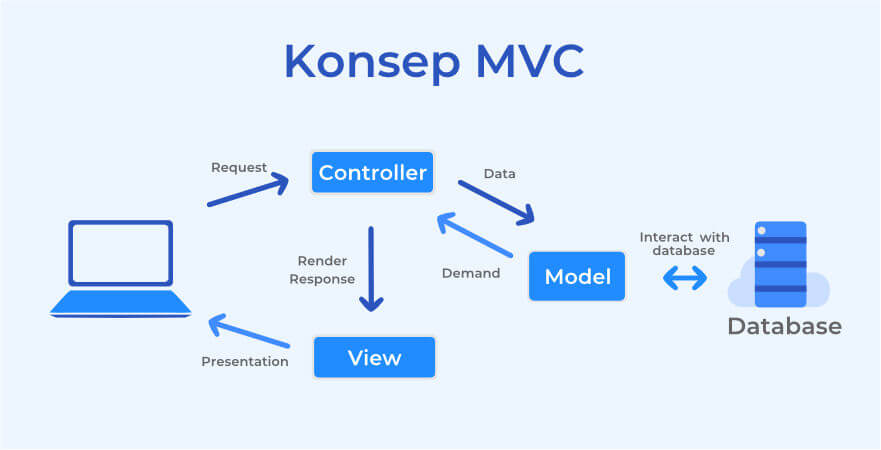
Mari kita bahas masing-masing komponen dalam konteks Laravel:
Fungsi:
- Model bertanggung jawab untuk mengelola data dan logika bisnis aplikasi.
- Menghubungkan aplikasi dengan database dan memproses data sebelum disajikan ke pengguna atau setelah diterima dari pengguna.
Contoh di Laravel:
- Model di Laravel biasanya merupakan kelas yang berada di direktori
app/Models. - Laravel menggunakan Eloquent ORM (Object-Relational Mapping) untuk bekerja dengan database, yang memungkinkan Anda berinteraksi dengan tabel database seolah-olah mereka adalah objek.
Contoh Kode:
namespace App\Models;
use Illuminate\Database\Eloquent\Model;
class Post extends Model
{
// Model Post mewakili tabel 'posts' dalam database
protected $table = 'posts';
// Menentukan kolom yang dapat diisi
protected $fillable = ['title', 'content'];
}Fungsi:
- View bertanggung jawab untuk menampilkan data kepada pengguna.
- Mengambil data dari controller dan menampilkannya dalam format yang diinginkan, biasanya HTML.
Contoh di Laravel:
- View di Laravel menggunakan Blade templating engine dan berada di direktori
resources/views. - Blade memungkinkan Anda untuk menggunakan sintaks sederhana untuk menyisipkan variabel PHP, mengontrol struktur, dan membuat layout.
Contoh Kode:
<!-- resources/views/posts/index.blade.php -->
<!DOCTYPE html>
<html>
<head>
<title>List of Posts</title>
</head>
<body>
<h1>Posts</h1>
<ul>
@foreach ($posts as $post)
<li>{{ $post->title }}</li>
@endforeach
</ul>
</body>
</html>Fungsi:
- Controller bertanggung jawab untuk menerima input dari pengguna, memprosesnya melalui model, dan mengembalikan hasilnya ke view.
- Mengatur alur aplikasi dan menentukan apa yang harus dilakukan saat sebuah URL diakses.
Contoh di Laravel:
- Controller di Laravel berada di direktori
app/Http/Controllers. - Menggunakan Artisan CLI, Anda dapat membuat controller dengan mudah.
Contoh Kode:
namespace App\Http\Controllers;
use App\Models\Post;
use Illuminate\Http\Request;
class PostController extends Controller
{
// Method untuk menampilkan daftar postingan
public function index()
{
// Mengambil semua data postingan
$posts = Post::all();
// Mengirim data ke view 'posts.index'
return view('posts.index', compact('posts'));
}
}Dengan memahami konsep MVC dan bagaimana implementasinya dalam Laravel, Anda dapat membangun aplikasi web yang lebih terstruktur, efisien, dan mudah untuk dikelola serta dikembangkan.
Anda dapat menginstal Laravel menggunakan Composer, manajer dependensi PHP. Jalankan perintah berikut di terminal untuk membuat proyek Laravel baru:
composer create-project --prefer-dist laravel/laravel nama-proyekStruktur proyek Laravel sudah terstruktur dengan baik, dengan direktori-direktori penting seperti app (kode aplikasi), resources (tampilan dan sumber daya), dan routes (rute aplikasi).
Anda dapat menjalankan server development bawaan PHP untuk mengakses proyek Laravel Anda secara lokal:
php artisan serveLaravel menggunakan sistem rute untuk menentukan bagaimana aplikasi menangani permintaan HTTP. Anda dapat mendefinisikan rute di dalam file routes/web.php.
Route::get('/', function () {
return view('welcome');
});Kontroler adalah komponen yang mengatur logika aplikasi. Anda dapat membuat kontroler menggunakan perintah Artisan:
php artisan make:controller NamaKontrolerMigrasi adalah cara yang baik untuk mengelola skema basis data Anda. Anda dapat membuat migrasi baru dengan perintah Artisan:
php artisan make:migration nama_migrasiEloquent adalah ORM (Object-Relational Mapping) dalam Laravel yang memungkinkan Anda berinteraksi dengan basis data menggunakan objek dan model. Anda dapat mendefinisikan model menggunakan perintah Artisan:
php artisan make:model NamaModelLaravel menyediakan sistem tampilan yang kuat bernama Blade. Blade memungkinkan Anda untuk menggabungkan logika PHP dengan tampilan HTML dengan cara yang bersih dan elegan.
<!-- Contoh penggunaan Blade -->
@if (count($data) > 0)
<ul>
@foreach ($data as $item)
<li>{{ $item }}</li>
@endforeach
</ul>
@else
<p>Tidak ada data.</p>
@endifLaravel menyediakan sistem autentikasi bawaan yang dapat dengan mudah diimplementasikan. Anda dapat membuat sistem autentikasi dengan perintah Artisan:
php artisan make:authLaravel memiliki fitur keamanan bawaan, termasuk validasi input, penyaringan XSS, dan perlindungan CSRF (Cross-Site Request Forgery) yang otomatis diterapkan pada aplikasi baru.
Laravel adalah kerangka kerja PHP yang sangat kuat dan populer untuk pengembangan web. Dengan fitur-fitur yang canggih, seperti rute, kontroler, migrasi, dan tampilan Blade, Anda dapat dengan cepat mengembangkan aplikasi web yang kuat dan responsif. Dengan memahami dasar-dasar Laravel, Anda telah memperoleh fondasi yang solid untuk mengembangkan proyek-proyek yang lebih kompleks di masa depan. Teruslah menjelajahi dokumentasi Laravel, bereksperimen dengan kode, dan terus belajar untuk menjadi seorang pengembang web yang handal!